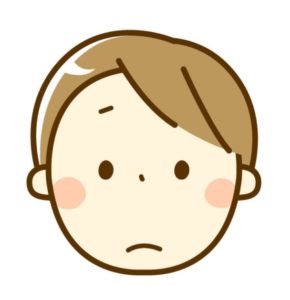
今回はこのような疑問について答えていこうと思います(*^^*)
✔本記事をおすすめしたい人
- iPad版クリスタの買い切りを求めている人
- iPad版クリスタの値段を知りたい人
- iPad版クリスタの特徴を知りたい人
- 自宅や仕事場以外で漫画制作したい人
- デジタル作画を検討している人
✔本記事の内容
- iPad版クリスタの買い切りはできるの?
- iPad版クリスタの値段
- iPadでクリスタを使う意味
- iPad版クリスタの特徴
- iPad版クリスタの注意点
- iPad版クリスタはこれがあると便利
これらについて本記事で詳しく説明していきますね!
本記事を最後まで読めば、iPad版クリスタを買い切りできるのか理解できるようになり、値段や特徴もわかるようになると思います。更には、一緒に使うと便利な道具も理解できるようになると思います(*^^*)
目次
iPad版クリスタの買い切りはできるの?

最初に答えを言うと、iPad版クリスタの買い切りはできないです。
買い切りをしたい方は、PC版のみとなります。
PC版クリスタの値段について詳しく知りたい方は、クリスタの値段まるわかり!【これさえ見れば損しないです!】の記事をどうぞ。
クリスタをお求めの方は、下記の公式サイトからどうぞ。
無料体験版もあります。
ペイントソフト CLIP STUDIO PAINT 無料体験版のダウンロードiPad版クリスタの値段
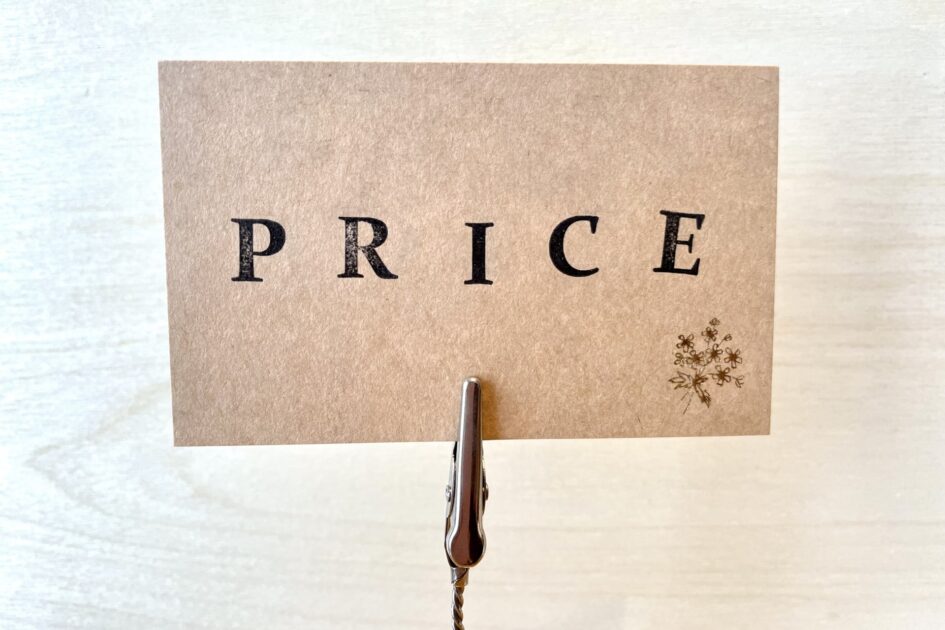
| プラン | PRO | EX |
| 月額プラン | 480円 | 980円 |
| 年額プラン | 2800円 (51%off) | 7800円 (33%off) |
クリスタには「PRO」と「EX」の2種類のプランがあります。
簡単に説明すると、イラストだけ描きたい方におすすめなのが「PRO」漫画やアニメーションを作りたい方におすすめなのが「EX」になります。
どちらも表を見てわかる通り、月額よりも年額の方が安くすみます。
ただ、いきなり月額や年額プランを申し込むのは不安だと思うので、無料体験版から始めるのをおすすめします。
クリスタの無料体験版をお求めの方は、下記の公式サイトからどうぞ。
ペイントソフト CLIP STUDIO PAINT 無料体験版のダウンロードiPadでクリスタを使う意味

クリスタとは売り上げNo.1のグラフィックスソフトで、パソコンで使うのが主流でした。
しかし、今ではiPadでの利用も可能となり、マウスやキーボードで操作するよりも、iPadなどのタブレットで操作する方が断然絵を描きやすく使いやすいです。
画面が大きく描きやすく、どこでも持ち運びできるので便利です(*^^*)
また、パソコンよりも手軽に手に入れることができ、場所をとらないというのも魅力だと思います。
iPad版クリスタをお求めの方は、無料体験版もあります。
下記の公式サイトからどうぞ。
ペイントソフト CLIP STUDIO PAINT 無料体験版のダウンロードiPad版クリスタの特徴

iPad版クリスタの特徴について説明していきますね(*^^*)
- パソコン版クリスタとほぼ同じUI
- ショートカット機能が使いやすい
- PC版とデータの共有が可能
などです。
それぞれもう少し詳しく説明していきますね(*^^*)
パソコン版クリスタとほぼ同じUI
クリスタは元々パソコン版のソフトとしてリリースされていて、後発のiPad版もほぼ同じUIを搭載しています。
なので、同じ機能が使えパソコン版を使っていた人も、iPad版を使いこなせやすいと思います。
逆にiPad版を使っていた人もパソコン版を使いこなせやすいと思います(*^^*)
シーンに合わせて両方を使い分けできるのは魅力だと思います!
無料体験版を検討される方は、下記の公式サイトからどうぞ。
ペイントソフト CLIP STUDIO PAINT 無料体験版のダウンロードショートカット機能が使いやすい
イラストやマンガの制作に特化したソフトであるクリスタには、創作を手助けする便利なショートカット機能が搭載されています。
iPad版だとショートカットキーをタップするだけで簡単に操作できるため、戻るや進むといった頻繁に使用する操作がより便利に行えます(*^^*)
ショートカットキーはアレンジも可能で、よく使うものをタップしやすい場所に配置しておけば、カスタマイズ次第で使い勝手がより良くなります。
そういった設定の自由さもiPad版クリスタの魅力の1つです!
無料体験版をお求めの方は、下記の公式サイトからどうぞ。
ペイントソフト CLIP STUDIO PAINT 無料体験版のダウンロードPC版とデータの共有が可能
iPad版クリスタはPC版クリスタとデータの共有が可能です!
PCで作成したデータをクラウドからiPadに移せるので、長年PCで作業をしていた人もiPadへの移行がしやすいです。
また、iPadからPCへのデータ移動も可能で、仕上げたい箇所によって使用するデバイスを変えることもできます。
データを共有できることで自宅から外出先まで幅広いシーンでの作業が可能になります。
無料体験版をお求めの方は、下記の公式サイトからどうぞ。
ペイントソフト CLIP STUDIO PAINT 無料体験版のダウンロードiPad版クリスタの注意点

上記に書いた通りiPad版クリスタは便利なのですが、当然デメリットも存在します。
- 買い切り版がない
- PC版と比べ使えない機能がある
などです。
詳しく説明していきますね!
買い切り版がない
上記で書いた通り、iPad版のクリスタはPRO版、EX版ともに買い切りでの利用ができません。
なので、買い切り版を検討している方はパソコン版を選ぶ必要があります。
買い切り版だとどれだけ長期間使ってもずっと使い放題なので、最初こそ費用はかかるものの、長期間使おうと思っている人は買い切り版を選んだ方がお得です。
クリスタの無料体験版をお求めの方は、下記の公式サイトからどうぞ。
ペイントソフト CLIP STUDIO PAINT 無料体験版のダウンロードPC版と比べ使えない機能がある
PC版とほぼ同じUIで使える機能も多いですが、PC版と比べると全部の機能が使える訳ではありません。
PC版で使えてiPad版で使えない機能としては
- 画面の色を取得
- 当社製以外のフィルタプラグイン対応
- QUMARIONによる人型3Dモデルの操作、ポーズ付け
- 共同作業の管理
- 複数ページの印刷
- Kindleフォーマット出力機能
- PDF入出力機能(出力のみ可能)
- スキャナを使用した画像の読み込み
- 印刷
- コンビニプリント出力機能
- Webと連携し、素材の公開・ダウンロード等が便利になる仕組み(素材のダウンロードはできるが公開ができない)
- Tab-Mate Controller対応
- QUMARION対応
- ソフトウェアの設定バックアップ・リカバリー
- Surface Dial対応
などです。
使えない機能はあっても便利なのは確かなので、これらの機能が必要ないなら問題ないと思います。
iPad版クリスタにはなにができて、なにができないのかを把握して使うかどうか検討しましょう!
無料体験版をお求めの方は、下記の公式サイトからどうぞ。
ペイントソフト CLIP STUDIO PAINT 無料体験版のダウンロードiPad版クリスタはこれがあると便利

iPad版クリスタだけでも便利なのですが、道具を追加して使うことで更に便利に使えるようになります!
ここでは2つの道具を紹介しておきますね(*^^*)
ペーパーライクフィルム
ペーパーライクフィルムとは、その名の通り紙のような質感を持ったフィルムです。
これをディスプレイに貼り付けるだけで、紙にペンで描くのと同じような描き心地になり、タブレット特有の滑りやすさを解消する事ができます。
iPadはディスプレイがガラス素材でできており、付属のペンを使っても滑ってしまうことが多いです。
紙に絵を描くことに慣れている人は、タブレットに移行すると特に描きづらさを感じやすいです。
なので、描き心地を変えられるフィルムを貼っておくと、ストレスなく作業しやすいと思います(*^^*)
片手デバイス
片手デバイスとは、キーボードで行うショートカットや文字の入力、ペンや色の切り替えを片手ワンクリックで使えるようになるという道具です。
iPadだとパソコンと違い、キーボードがないのでクリスタの操作が大変になると思います。
そんな時に片手デバイスがあると便利です(*^^*)
ペンを持っていない方の手で使える片手デバイスを装着すると、各種機能へのアクセスがしやすくなり、作業効率を上げられます。
カスタマイズ次第で便利なツールとなり、空いた手で操作できるため作業の邪魔にもなりません。
まとめ:iPad版クリスタは買い切りはないが使用する価値はあります!

記事をまとめると、iPad版クリスタは買い切りはできません。
しかし、下記のような便利さがあります。
- 持ち運びができ、場所を選ばずに絵が描ける
- iPadとクリスタがあるだけで使用できるので手軽に始めたい人にもおすすめ
- ショートカット機能が使いやすい
- PC版との連携も可能なので、PC版でクリスタを使っていた人にもおすすめ
なので、買い切りはできなくても充分使用する価値のあるものだと思います(*^^*)
iPad版クリスタを上手く使いこなし、快適なイラスト制作や漫画制作を送ってくださいね(*^^*)
無料体験版もあるので、興味のある方は下記の公式サイトからどうぞ。
ペイントソフト CLIP STUDIO PAINT 無料体験版のダウンロード本記事は以上になります。




